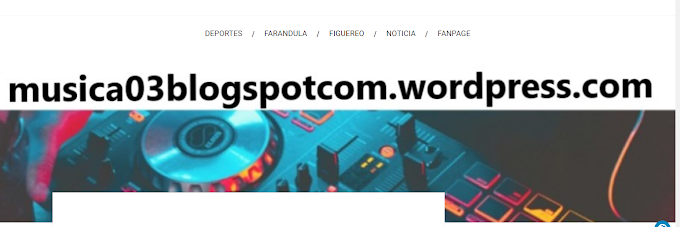Cada año, el Consorcio Unicode arranca aceptando propuestas de emojis nuevos para incluir en la siguiente versión de Unicode.
A medida que avanza el año van definiéndose los nuevos emojis según las propuestas que se aceptan y las que se descartan. Y finalmente se hace pública la versión nueva de Unicode con los emojis oficiales.
En este ‘listado’ se basan los emojis de Android, de iOS, de Windows y de las diferentes aplicaciones, incluyendo a WhatsApp. Pero ahora tenemos un emoji exclusivo en WhatsApp para Android.
Si tienes un teléfono inteligente Android, en la última versión beta de WhatsApp se ha encontrado un nuevo emoji exclusivo.
Sí, es cierto que recientemente WhatsApp cambió sus 357 emojis en Android, pero este ‘emoticono’ exclusivo no tiene nada que ver con aquella actualización del teclado.
Para poder hacer uso de él vamos a tener que contar con WhatsApp 2.19.56 o cualquier versión posterior y, como decíamos, no nos sirve un iPhone sino que tiene que ser en Android.
Además, la otra persona –en la conversación- necesita tener también WhatsApp beta para poder visualizar el emoji de forma correcta.
Cómo enviar y recibir el nuevo emoji secreto que ha aparecido en exclusiva en WhatsApp para Android, y en su versión beta
Si ya tienes instalada la versión beta más reciente de WhatsApp en tu teléfono inteligente, ahora lo único que tienes que hacer es copiar el código que aparece en el tuit anterior de WABetaInfo, abrir cualquier conversación en la aplicación de mensajería y pegar el código en cuestión.

Si lo has hecho todo de forma correcta verás que aparece una bandera transgénero. Ese es el nuevo emoji que está oculto, que WhatsApp ha incluido en secreto y que por el momento es exclusivo de la versión beta para teléfonos inteligentes Android.
Si lo buscas en el teclado, sencillamente no lo vas a encontrar porque no está registrado.
No se han encontrado más. Pero habiendo visto que WhatsApp tiene un emoji oculto en la versión beta, se sospecha que no es el único.
Por el momento, este emoji oculto es el único que se ha localizado y, en tanto que no está disponible en el teclado de la aplicación de forma directa, copiar y pegar es la única forma que tenemos de poder utilizarlo. Pero recuerda que, a quien se lo envíes, solo lo podrá ver si tiene también la ver